Настройка модема ZTE h208N для Ростелеком
У нас очередное обновление — в филиал приехала партия универсальных WiFi-роутеров ZTE ZXHN h208N с эмблемой Ростелеком. Поискав по нему информацию в Интернете, я обнаружил, что эта модель поставляется многим провайдерам, но уже под другими брендами: Промсвязь, HOL, Movistar и TTNet. Хотя информация о них в сети весьма противоречивая и в большинстве источников указано, что это только ADSL-модем — это не совсем верно. Дело в том, что эта модель может ещё работать и на FTTB-линиях, и как 3G-роутер. Аппаратная возможность для этого есть. Но вот программно она реализована не везде. В итоге, получается в части железа эти устройства абсолютные близнецы, к примеру, как Промсвязь h208N для ByFly и его брат близнец с прошивкой под Ростелеком, а вот прошивкой эти возможности поддерживаются не у всех провайдеров. Только вот вопрос — совместимо ли программное обеспечение между собой?! Теоретически — скорее всего, да. А вот практически — надо пробовать.
Теперь давайте посмотрим на модем подробнее.
ZTE ZXHN h208N v 2.5 — представляет собой весьма компактный WiFi-роутер с внутренними антеннами и ADSL-модулем.
Он построен на базе чипа Broadcom BCM63281 KFBG, имеет 64MB оперативной памяти и 16MB Flash.
Исполнение корпуса — вертикальное и другого варианта его расположения не предусмотрено, подставка намертво прикручена к корпусе.
Физические порты расположены на задней панели:
Ethernet 10/100 mbps — 4 шт.
ADSL RJ11 — 1 шт.
USB 2.0 — 1 шт.
Там же находятся кнопки включения/выключения беспроводной сети WLAN, функции WPS и маленькая кнопочка сброса настроек к заводским — Reset.
С левой стороны корпуса находится кнопка включения/выключения роутера и USB-разъём для подключения 3G модемов и флешек.
По качеству работы роутер очень понравился, он прост и очень функционален. Нет ничего лишнего. Причём, как показали тесты, аппарат отлично работает даже на пакете услуг «Интернет 100 мегабит +ТВ» — он отлично держит большую скорость и при этом изображение на телевизоре не сыпет артефактами.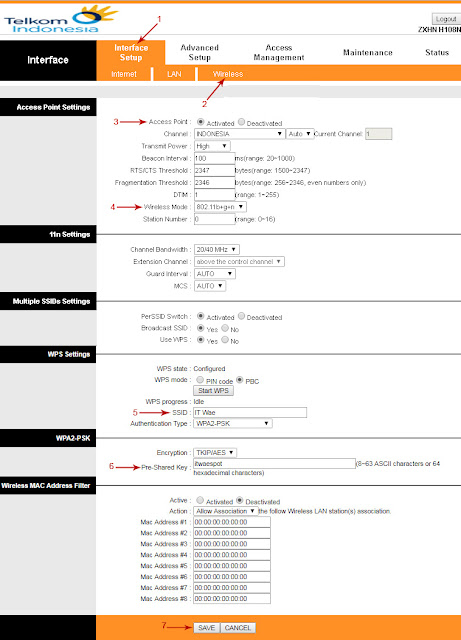
Как настроить модем h208N для ADSL-линии?!
У роутера ZTE h208N V 2.5 для локальной сети используется IP-адрес 192.168.1.1, логин — admin, пароль — admin.
После первой авторизации автоматически запуститься «Быстрая настройка».
Первым шагом модем попросит сменить пароль для доступа:
Прописываем новый пароль и нажимаем кнопку «Следующая страница».
Теперь надо выбрать тип подключения. В нашем случае — DSL:
Идём дальше.
На этом этапе нужно указать тип соединения:
В большинстве филиалов ОАО Ростелеком используется PPPoE. (Если в Вашем филиале используется тип «Динамический IP», то выберите Вариант
В списке «VPI/VCI» выбираем вариант «Создать». Ниже, в поля «VPI» и «VCI» надо ввести параметры Интернет канала. В нашем филиале используется 0/33. Если Вы не знаете какая пара используется у Вас — уточните этот момент в техподдержке.
Тип инкапсуляции — «LLC».
В разделе «Связь с портами» выберите галочками порты, на которых будет Интернет. Так же поставьте галку на «SSID1» — это WiFi-сеть.
Идём далее и попадаем на страницу ввода логина и пароль на подключение к провайдеру:
Примечание: если Вы выбирали тип соединения — DHCP, то шага с вводом логина и пароля на подключение у Вас не будет.
После ввода данных переходим на следующую страницу и получаем вот такое окно:
Если у Вас только услуга Интернет, то нажимайте на «Отменить».
Выбираем тип соединения — Bridge (RFC1483/2684) и переходим на следующую страницу:
В списке «VPI/VCI» выбираем пункт «Создать» и указываем параметры канала для ТВ. У нас это — 0/50. Ниже надо поставить галочку на тот порт, в который будет включаться ТВ-приставка.
Переходим далее и снова видим вот такое окно:
Нажимаем «Отменить» и попадаем в окно конфигурации беспроводной сети Вай-Фай:
Проверьте, чтобы стояла галочка «Включение беспроводной сети».
Режим работы оставляем в автоматическом режиме.
В поле «Наименование SSID» надо указать имя сети WiFi — например, «nastroisam».
В поле «Ключевая фраза WPA» надо прописать пароль, который будет запрашиваться при попытках подключения к вашему домашнему Вай-Фаю. В этом качестве подойдёт любая буквенная, цифирная или смешанная последовательность не короче 8 символов.
Остаётся только нажать на кнопку «Завершение».
На этом настройка ADSL модема ZTE h208N под Интернет и телевидение от Ростелеком завершена. Как настроить его под FTTB линию я расскажу позже. Следите за обновлениями на сайте.
ZTE ZXHN h218N прошивка Ростелеком
Беспроводной FTTB-роутер ZTE ZXHN h218N был достаточно широко распространён в филиалах Ростелеком в 2016-2017 годах.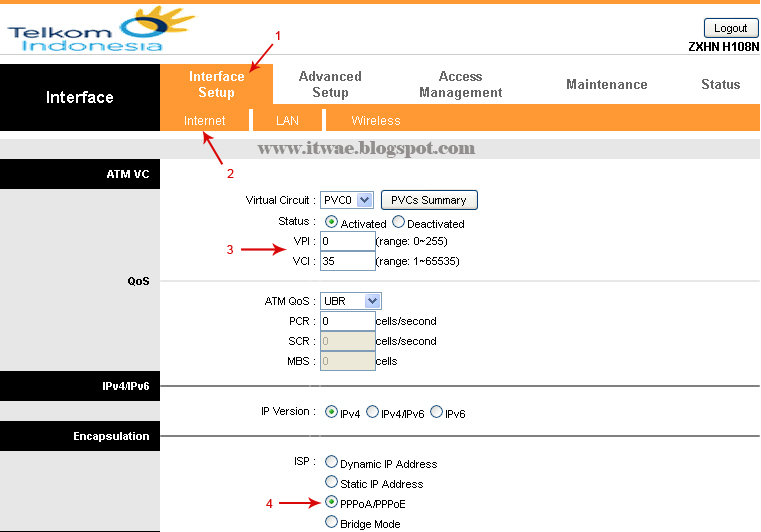 В нашей области тогда как раз активно начали продавать высокоскоростные тарифы и эта модель без проблем выдавала на тесте 100 мегабит по кабелю. Несмотря на то, что в сети несколько раз встречал нарекания на работу некоторых функций, у меня на стенде маршрутизатор простоял достаточно долго и каких-либо претензий к нему у меня не нет. Компактный, быстрый, сильно не греется и достаточно хорошая зона покрытия WiFi. Последний раз обновлённая прошивка ZTE h218N у меня была в 2018 году и я очень удивился, узнав, появилась ещё более свежее программное обеспечение от 2020 года, которым я и хочу поделиться.
В нашей области тогда как раз активно начали продавать высокоскоростные тарифы и эта модель без проблем выдавала на тесте 100 мегабит по кабелю. Несмотря на то, что в сети несколько раз встречал нарекания на работу некоторых функций, у меня на стенде маршрутизатор простоял достаточно долго и каких-либо претензий к нему у меня не нет. Компактный, быстрый, сильно не греется и достаточно хорошая зона покрытия WiFi. Последний раз обновлённая прошивка ZTE h218N у меня была в 2018 году и я очень удивился, узнав, появилась ещё более свежее программное обеспечение от 2020 года, которым я и хочу поделиться.
Отдельно хочу заметить, что никаких жестких блокировок в прошивке нет и, несмотря на наличие логотипа в шапке веб-интерфейса, она не залочена на Ростелеком и роутер ZTE ZXHN h218N может без проблем работать на сети любого другого Интернет-провайдера — например, Дом.ru или ТТК. С Билайном ситуация немного сложнее. В тех филиалах, которые уже перешли на «чистый» IPoE — проблем не будет.
Вот самая свежая версия прошивки для ZTE h218N от Ростелеком, которая у меня есть на сегодняшний день:
ПО h218N V2.1.3_ROSCNT13 — скачать
Список изменений:
- исправлена логика работы первого старта
- изменение настроек мастера
- переименование профиля МРФ «Центр» в Wizard
- закрыта уязвимость pixidust
- исправлены проблемы с автовыбором каналов 12 и 13 для wi-fi
- решены проблемы с командами управления доступом с WAN интерфейса через TR-069
- доступ на CPE ZTE h218N по web через TR интерфейс
- исправлены уязвимости в прошивке исправлено
- утечка реквизитов инженерной учётной записи
- исправлено нестабильное Wi-Fi подключение при использовании шифрования TKIP
- опция DHCP Option 12 на WAN IPoE
- исправлено удаленное управление
- доступ на web-интерфейс с правами пользователя user
- устранены проблемы с ip-связностью
- добавлена возможность сменить существующие TCP порты для сервисов
- исправлена некорректная работа TR-069 на ZTE ZXHN h218N
- добавлена конфигурация WiFi по TR
Так же оставлю ссылки на остальные прошивки для этой модели, которые у меня есть:
ПО h218N V2. 1.3_ROSCNT7 — скачать
1.3_ROSCNT7 — скачать
ПО h218N V2.1.3_ROSCNT5 — скачать
Все файлы имею расширение *.bin, распакованы и готовы к установке.
Как перепрошить роутер ZTE ZXHN h218N
Все действия выполняются через веб-интерфейс маршрутизатора. Для входа в настройки ZTE h218N используйте IP-адрес 192.168.0.1, логин admin. Пароль на этой модели устанавливается пользователем при первоначальной настройке.
Чтобы прошить роутер, необходимо в главном меню интерфейса выбрать раздел «Системные настройки» -> «Обновление программного обеспечения»:
Затем в правой части окна нажимаем кнопку «Выберите файл» и указываем роутеру ЗТЕ файл с прошивкой. После этого нажимаем кнопку «Обновление», подтверждаем своё согласие и ждём.

НАСТРОЙКА WIFI НА МОДЕМЕ ПРОМСВЯЗЬ ZTE ZXHN h208N
Настройка модема в режим «Router»: шаг 1 — 6
- Для начала необходимо открыть браузер – любой на ваш выбор. Мы в пример берет Explorer. В строке нужно ввести следующее: http:/192.168.1.1/ .
ШАГ 2:
- Слово <admin> будет и логином, и паролем. Переходите дальше.
ШАГ 3: Вы должны попасть на страницу Network. Там нужно выключить DHCPv6 Server.
ШАГ 4:
- Следующим вашим действием будет поставить Ipv6 Fuction – Off, а во вкладке Администрации – Ipv6 Switch.
ШАГ 5:В открывшемся окне настройки модема в строке Type выбираем Route
.ШАГ 6:В открывшемся окне настройки модема в строках Username и Password соответственно логин (номер договора)@beltel.by и пароль, которые вы получаете у работников РУП «Белтелеком». После настроек для сохранения необходимо нажать Modify.
После настроек для сохранения необходимо нажать Modify.
ШАГ 7: Выбираем закладку Network => WLAN
ШАГ 8:В появившемся окне выбираем закладку SSID Settings. И выставляем галочку в значении Enable SSID.
Затем в строке SSID Name задаем имя Wi -Fi точки. Для сохранения настрое нажимаем Submit.
ШАГ 9:В окне выбираем закладку Security и в строке
При подключение через Wi-Fi надо будет ввести ключ который вы внесли в строке в WPA Passphrase. Нажимаем Submit.
ШАГ 10: На вкладке Network => LAN => DHCP Server (IPv6) убираем галочку Enable DHCP Server
ШАГ 11: На вкладке Network => LAN => DHCP Server ставим галочку Enable DHCP Server
ШАГ 12: На вкладке Administration => Ipv6 Switch напротив строки IPv6 Function ставим Off
Все, модем настроен.
описание, характеристики, настройка и отзывы
Без интернета сегодня никуда. Это понимают даже те, кто имеет к компьютерам и прочим устройствам весьма посредственное отношение. Но для того чтобы обеспечить высокоскоростной доступ к сети Интернет и бесперебойную связь, требуется хороший роутер (он же модем). Беда в том, что отечественные провайдеры отдают в аренду вместе с тарифным планом откровенный хлам. Никаких модемов более высокого уровня (вроде ASUS или Zyxel) вы там не увидите. Все стандартные китайские поделки — от Huawei или ZTE. Но даже они способны справляться со своей работой. В этом плане весьма интересен роутер от ZTE. Модель имеет название ZXHN h208N. По сравнению с другими «коллегами по цеху» он работает наиболее стабильно. Но рассмотрим его подробнее. Однако сначала несколько слов о компании.
Информация о производителе
ZTE — одна из немногих успешных компаний в мире связи и мобильных технологий, которая принадлежит государству. Контрольный пакет акций находится в цепких руках китайского правительства, и продавать они его не собираются. Оно и понятно — компания-то успешная. Основана фирма была в 1985 году. На то время производитель выпускал разнообразные устройства связи. Да и сейчас ситуация не особо изменилась. Только добавились смартфоны. Во времена медленного интернета по технологии Dial Up никто не интересовался успехами компании. Но как только мир перешел на высокоскоростное подключение ADSL, тут же на сцене появилась ZTE со своими качественными и недорогими роутерами. Одним из них, кстати, является и ZXHN h208N.
Контрольный пакет акций находится в цепких руках китайского правительства, и продавать они его не собираются. Оно и понятно — компания-то успешная. Основана фирма была в 1985 году. На то время производитель выпускал разнообразные устройства связи. Да и сейчас ситуация не особо изменилась. Только добавились смартфоны. Во времена медленного интернета по технологии Dial Up никто не интересовался успехами компании. Но как только мир перешел на высокоскоростное подключение ADSL, тут же на сцене появилась ZTE со своими качественными и недорогими роутерами. Одним из них, кстати, является и ZXHN h208N.
ZTE в России
Стоит отметить, что продукция компании, предназначенная для осуществления доступа к интернету, стала весьма популярна в России и странах СНГ. Это связано с тем, что отечественные провайдеры массово закупали эти товары (модемы и роутеры) для того, чтобы в дальнейшем давать их абонентам в аренду при подключении доступа. Такая политика сделала устройства весьма популярными. Наряду с ZTE, еще одной «любимой» компанией у отечественных провайдеров является Huawei. Ее роутеры тоже часто попадают в дома к пользователям. Однако рассмотрим модем ZTE ZXHN h208N. Что интересного может предложить сей аппарат?
Наряду с ZTE, еще одной «любимой» компанией у отечественных провайдеров является Huawei. Ее роутеры тоже часто попадают в дома к пользователям. Однако рассмотрим модем ZTE ZXHN h208N. Что интересного может предложить сей аппарат?
Внешний вид и дизайн
Все мы привыкли к тому, что модем — это такая плоская, однотонная «штуковина», которая стоит где-нибудь в углу и никого не беспокоит. Однако есть среди таких устройств настоящие шедевры. Хоть и с натяжкой, но к оригинальным устройствам можно отнести и пресловутый ZXHN h208N. Его облик нестандартен для устройств такого назначения. Девайс напоминает пластмассовую подушку на подставке. Что характерно, модем устанавливается вертикально на эту самую подставку, в то время как большинство роутеров лежат в горизонтальной плоскости. Цвет устройства — белый.
Проблемы с идентификацией
Что любопытно, если вы взяли данный роутер у какого-нибудь провайдера, то фирменного лого ZTE вы там не найдете. Он будет называться по имени провайдера («Ростелеком», «Укртелеком») или безликим именем «Промсвязь».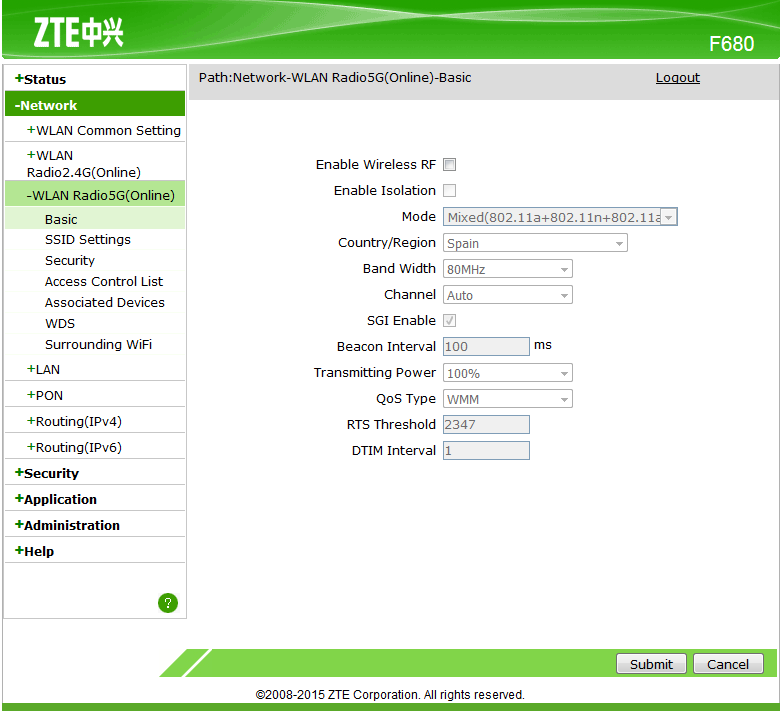 Но не стоит верить написанному. Внутри — всё тот же ZTE ZXHN h208N. Написать можно все что угодно. Кстати, несмотря на то, что модем поддерживает Wi-Fi-технологию, дополнительной антенны здесь нет. Это положительно влияет на внешний вид, но отрицательно на характеристики беспроводной связи. Можно даже сказать, что основная работа этого роутера — обеспечение проводного соединения. А беспроводная технология — ненужная декорация.
Но не стоит верить написанному. Внутри — всё тот же ZTE ZXHN h208N. Написать можно все что угодно. Кстати, несмотря на то, что модем поддерживает Wi-Fi-технологию, дополнительной антенны здесь нет. Это положительно влияет на внешний вид, но отрицательно на характеристики беспроводной связи. Можно даже сказать, что основная работа этого роутера — обеспечение проводного соединения. А беспроводная технология — ненужная декорация.
Настройка модема для работы в «Ростелеком»
Для корректной работы роутера в сети определенного провайдера требуется изменить его заводские настройки. Подавляющему числу пользователей такие тонкости ни к чему, так как провайдер предоставляет модемы уже настроенными «под себя». Но что делать, если вы по неосторожности сбросили устройство до заводских настроек? Итак, продолжим рассматривать ZXHN h208N. Настройка для «Ростелекома» — вот следующий вопрос. Для начала нам нужно попасть в меню роутера. По умолчанию это адрес 192.168.1.1. Затем модем предложит ввести логин и пароль. В стандартных прошивках это admin/admin. Также можно попробовать user/user, если первый вариант не сработал.
В стандартных прошивках это admin/admin. Также можно попробовать user/user, если первый вариант не сработал.
Работа в инженерном меню
Теперь, когда мы попали в инженерное меню модема, можно приступать к настройке. Лучше выбрать пункт «Быстрая настройка». Этот мастер поможет отрегулировать соединение без каких-либо проблем. Итак, в окне «Тип WAN» выбираем DSL и нажимаем кнопку «Следующая страница». Здесь нужно будет указать тип соединения. Большинство пользователей Ростелекома сидят на PPPoE. Его и указываем. На следующей странице будет предложено быстро настроить соединение. Указываем нужные порты, в пункте «VPI/VCI» выбираем «Создать», прописываем VPI — 0, VCI — 33 и выбираем тип инкапсуляции — LLC. Следующим шагом будет завершение настройки. Останется только перезагрузить устройство. Таким образом, настроить ZXHN h208N вручную не составляет никакого труда.
Отзывы пользователей об устройстве
Итак, что говорят те, кому посчастливилось получить сей роутер от оператора? Нужно отметить, что комментарии по большей части положительные. Так, пользователи отмечают приличную стабильность соединения ADSL у ZXHN h208N. Также некоторым нравится внешний вид устройства. Но главное — поддержка Wi-Fi. Однако люди отмечают, что мощности встроенных антенн иногда недостаточно. Особенно для большой квартиры. Тем не менее, беспроводное соединение также работает стабильно. Но сильная сторона данного модема — проводное соединение. Вот его качество — выше всяческих похвал. И это при том что модем не от какого-нибудь шикарного бренда вроде «Асус». Даже ZTE способна иногда делать качественные вещи. А вот прошивка модема немного подкачала. Но здесь уже вина не производителя, а гениальных «прошивальщиков» провайдера. Эти товарищи могут запросто убить даже хорошую вещь.
Так, пользователи отмечают приличную стабильность соединения ADSL у ZXHN h208N. Также некоторым нравится внешний вид устройства. Но главное — поддержка Wi-Fi. Однако люди отмечают, что мощности встроенных антенн иногда недостаточно. Особенно для большой квартиры. Тем не менее, беспроводное соединение также работает стабильно. Но сильная сторона данного модема — проводное соединение. Вот его качество — выше всяческих похвал. И это при том что модем не от какого-нибудь шикарного бренда вроде «Асус». Даже ZTE способна иногда делать качественные вещи. А вот прошивка модема немного подкачала. Но здесь уже вина не производителя, а гениальных «прошивальщиков» провайдера. Эти товарищи могут запросто убить даже хорошую вещь.
Отрицательные отзывы об устройстве связаны как раз с прошивкой. По их словам, она настолько топорно сделана, что разъем USB, который есть в девайсе, оказался полностью неработоспособным. Также критике подверглась «дальнобойность» беспроводной связи. Многие отметили и весьма оригинальную конструкцию устройства, которая не дает пользователю установить роутер в более привычное положение — горизонтальное. Но это все мелочи (кроме прошивки). Для конечного потребителя главное — стабильное соединение и высокая скорость. А вот это модем как раз обеспечивает. Так чего еще желать? Жалобы на конструкцию и вовсе не обоснованы. Этот роутер хотя бы выглядит оригинально. А то остальные — просто безликие коробки.
Но это все мелочи (кроме прошивки). Для конечного потребителя главное — стабильное соединение и высокая скорость. А вот это модем как раз обеспечивает. Так чего еще желать? Жалобы на конструкцию и вовсе не обоснованы. Этот роутер хотя бы выглядит оригинально. А то остальные — просто безликие коробки.
В заключение
Итак, мы рассмотрели устройство для обеспечения интернет-соединения от ZTE с маркировкой ZXHN h208N. Это ADSL-роутер, который способен обеспечивать стабильную и качественную связь. Также устройство оборудовано Wi-Fi-передатчиком, что немаловажно в современных реалиях. Девайс добротно сделан, имеет все нужные технологические опции и способен поддерживать стабильную скорость соединения. А конечному пользователю только этого и нужно. Хотелось бы только поддержку беспроводного соединения более качественную. Других серьезных претензий к этому устройству нет.
ZXHN h208N — настройка статического IP адреса и port forwarding — Мои статьи — Компьютер и интернет
Информация относится к версии роутера, показанной на рисунке.
Компьютеры должны быть включены и находиться в сети. Сначала настройте статический IP адрес. Зайдите в настройки роутера и пройдите по пути Network (Сеть) ► LAN (Локальная сеть) ► DHCP Binding (Резервирование адреса). В поле IP address вбейте адрес, который хотите сделать статическим (из числа допустимых). В поле MAC address вбейте MAC адрес этого компьютера. Щелкните кнопку Add (Добавить).
Чтобы узнать MAC адрес Raspberry Pi, откройте терминал и дайте команду ifconfig. В выводе команды вы увидите что-то наподобие HWaddr 90:2b:34:9e:9e:42. HWaddr — это MAC адрес компьютера (в переводе адрес «железа»). В последних дистрибутивах этот параметр называется ether, например ether b8:27:eb:f9:a1:11.
Зарезервированный адрес появится в таблице ниже кнопки Add. В списке выделенных адресов в строке этого хоста в графе Оставшееся время аренды значение должно измениться на infinity (бесконечность).
Разработчики позаботились об удобствах пользователей, в настройках можно выбрать язык — русский или английский. Не обошлось без ошибок, в разделе настройки проброса портов есть две ошибки: вместо Начальный IP адрес LAN хоста читать Начальный порт LAN хоста, вместо Конечный IP адрес LAN хоста читать Конечный порт LAN хоста.
Теперь настройте port forwarding (проброс портов). Пройдите по пути Application (Приложение) ► Port Forwarding (Проброс портов). В окне поставьте галку Enable (Включено). В поле Name (Имя) дайте название настройке на свое усмотрение. В поле Protocol (Протокол) выберите из списка протоколы. Следующие два поля пропустите, если вы не хотите ограничивать диапазон IP адресов из интернета. В поле WAN Connection (WAN соединение) выберите из списка ранее настроенное соединение для интернета, т.е. ваше рабочее интернет-соединение, у меня это p1. В полях WAN Start Port и WAN End Port введите начальный и конечный порты для доступа из интернета. Поставьте галку Enable MAC Mapping, если вы хотите обеспечить привязку по MAC адресу. В поле LAN Host IP address введите IP адрес компьютера в локальной сети, для которого настраиваете проброс портов. У меня это IP адрес Raspberry Pi (этот адрес должен быть статическим, т.е. не должен меняться при перезагрузках и отключениях роутера). В полях LAN Host Start/End Port введите порты для локального компьютера, у меня они совпадают с портами при доступе из интернета. После ввода данных нажмите кнопку Add (Добавить).
Поставьте галку Enable MAC Mapping, если вы хотите обеспечить привязку по MAC адресу. В поле LAN Host IP address введите IP адрес компьютера в локальной сети, для которого настраиваете проброс портов. У меня это IP адрес Raspberry Pi (этот адрес должен быть статическим, т.е. не должен меняться при перезагрузках и отключениях роутера). В полях LAN Host Start/End Port введите порты для локального компьютера, у меня они совпадают с портами при доступе из интернета. После ввода данных нажмите кнопку Add (Добавить).
Если данные введены корректно, то внизу окна в таблице появятся строки с вашей настройкой Port Forwarding. Щелкните по значку в графе Modify (Изменить), если хотите изменить настройки. Для удаления настройки щелкните по значку в графе Delete (Удалить).
После корректировки значений в полях ввода нажмите кнопку Изменить (Modify)
После завершения всех настроек перезагрузите роутер. В меню выберите Administration (Администрирование) ► System Management (Системные настройки) и нажмите кнопку Reboot (Перезагрузка). Если появится окно с предупреждением, то нажмите Подтвердить. Через 2-3 минуты роутер перезагрузится.
Если появится окно с предупреждением, то нажмите Подтвердить. Через 2-3 минуты роутер перезагрузится.
Комментарий к примеру настройки на скриншотах. Порт 22 указал, чтобы обеспечить доступ по SSH (SFTP). Порт 8000 — для работы фреймворка WebIOPi.
ZXHN h208N Broadband Access CPE — SINOCOM
- Главная
- О компании
- Операторам
- Решения и сервисы
- Продукция
- Предприятиям
- Инновационные решения для различных сфер бизнеса и государственных структур
- Устройства и продукты для бизнеса
- Контакты
- Поиск
- 0Shopping Cart
См. подробнее
подробнее
Возврат к списку- Инновационные решения для различных сфер бизнеса и государственных структур
- Энергетика
- Электроэнергетика
- Решение NICE
- Решение Smart Grid
- Решение по использованию возобновляемой энергии
- Решение Smart Transmission на базе системы SCADA/EMS
- Передача и распределение электроэнергии
- Решение OPGW
- Генерация солнечной электроэнергии для домашних хозяйств
- Автоматизация для фотоэлектрических электростанций низкого напряжения
- Микромодульные гибридные солнечные батареи
- Генерация солнечной электроэнергии для уличного освещения
- Интегрированная система наблюдения для энергетической отрасли
- Добыча полезных ископаемых
- Решение по добыче полезных ископаемых
- Нефтегазовая отрасль
- Интеллектуальное решение для нефтегазовой промышленности
- КТ решение для нефте- и газопроводов
- Геолокационное решение для нефте- и газопроводов
- Электроэнергетика
- Производство и коммерция
- Производство
- ИКТ решение для правительства и частных компаний
- ИКТ решение
- Решение на основе унифицированных коммуникаций и системы совместного офиса
- Оборудование для передачи голосовых данных
- Оборудование для передачи данных
- Оборудование WiFi
- Оборудование Firewall
- Оборудование для оптической передачи данных
- Оборудование для видеоконференций
- Решение по облачным вычислениям
- Решение по облачным вычислениям
- Интеллектуальное облачное хранение Больших данных
- Решение виртуальных облачных вычислений
- Большие данные.
 Решение ZТЕ
Решение ZТЕ
- Облачный центр обработки данных
- Национальный центр обработки данных ZTE
- Решение для сети CDMA
- CDMA решение
- ОTN/WDМ решение
- ОTN/WDМ решение
- Решение LTE Evolution
- Решение LTE Evolution
- Сеть TD-LTE для правительства и частных компаний
- FTTх решение
- FTTх решение
- ИКТ решение для правительства и частных компаний
- Решения для малого и среднего бизнеса
- Решение платформы взаимной связи предприятий
- Производство
- Транспорт
- Городская транспортная система
- Решение по управлению автопарком
- Система специальных коммуникаций для метрополитена
- Решение для транспортной навигации
- Дорожная подсистема видеонаблюдения
- Решение для пунктов взимания оплаты на платных дорогах
- Система сопровождения дорожного движения
- Многополостный пункт контроля автомобильного трафика
- Система электронных номерных знаков (ELP)
- Решение для организации и управления дорожного движения
- Интеллектуальная система парковок на базе технологии RFID
- Решение по интеллектуальной организации и управлению работой общественного транспорта
- Интеллектуальное решение i-Тransроrtation для транспортной системы
- Центр управления дорожным трафиком
- Транспортная информационная служба (платформа)
- Интеллектуальная система управления сигнальным трафиком
- Железнодорожный транспорт
- Интеллектуальное решение для железнодорожной связи и сигнальной системы
- Городская транспортная система
- Предприятия общественного пользования
- Защита окружающей среды
- Здравоохранение
- Решение U-Healthcare
- Телемедицина
- Фармацевтическая логистика
- Мобильная клиника из контейнеров
- Образование
- Решение по интеллектуальному образованию ZXIS EDU
- Интерактивный класс
- Решение по онлайн обучению
- Электронная библиотека
- Радио и телевидение
- Решение U-DTV
- Решение DTH
- Решение DTTV
- Решение для телестудий
- Решение IPTV
- Решение OTT
- Логистика
- Решение U-Logistic
- Решение по организации автоматического складирования
- Туризм
- Государственные учреждения
- Умный город
- Решение по обеспечению общественной безопасности ZTE U-Safety
- Решение по обеспечению правопорядка
- Система оперативного реагирования
- Мобильно-аварийный командный пункт
- Электронное межведомственное взаимодействие «Электронное правительство»
- Система электронной идентификации «Электронный паспорт»
- Система видеонаблюдения и контроля доступа для обеспечения безопасности
- Умный парк
- Энергетика
- Устройства и продукты для бизнеса
- Сетевая инфраструктура
- Маршрутизаторы
- Маршрутизаторы уровня ядра
- ZXR10 T8000 Cluster Router
- Мультисервисные пограничные маршрутизаторы
- ZXR10 M6000-S Series Multi-Services Edge Router
- ZXR10 M6000-2S
- Маршрутизаторы уровня агрегации
- ZXR10 6800 Series Router
- Маршрутизаторы уровня доступа
- ZXR10 ZSR V2 Series Router
- Маршрутизаторы уровня ядра
- WLAN
- Контроллеры доступа
- ZXWL W981
- Точки доступа
- ZXWL WE2012
- ZXV10 W615 V3
- ZXV10 W811N
- ZXWL WE8022
- ZXWL W821U
- ZXV10 W812N V2
- ZXWL W821S
- ZXWL W822Ui
- Контроллеры доступа
- Оптическая передача данных
- WDM/OTN
- ZXMP M721
- ZXMP M600
- MSTP
- Компактная SDH платформа доступа
- WDM/OTN
- Коммутаторы
- Коммутаторы для дата-центров
- ZXR10 5960 Series All 10 Gigabit Switch
- ZXR10 8900E Series Core Switch
- Big Matrix 9900 Series Data Center Switch
- Коммутаторы для МСБ
- ZXR10 1000 Series Intelligent Switch
- Локальная сеть для комплекса зданий — коммутаторы доступа
- ZXR10 5900E (1) Series Easy-Maintenance MPLS Routing Switch
- ZXR10 5250 Series All Gigabit Intelligent Switch
- ZXR10 2900E Series Easy-Maintenance Secure Switch
- ZXR10 5950-H (1) Series All Gigabit Intelligent Routing Switch
- ZXR10 3900E (1) Series Easy-Maintenance Routing Switch
- Локальная сеть комплекса зданий — коммутаторы уровней ядра и распределения
- ZXR10 5950-H Series All Gigabit Intelligent Routing Switch
- ZXR10 5900E Series Easy-Maintenance MPLS Routing Switch
- ZXR10 3900E Series Easy-Maintenance Routing Switch
- ZXR10 8900E (1) Series Core Switch
- Коммутаторы для дата-центров
- IP Транспортная платформа
- Платформа уровня ядра и агрегации
- ZXCTN 9000-E Multiservice Platform
- Платформа уровня доступа
- ZXCTN 6000 Series Multiservice Platform
- Платформа уровня ядра и агрегации
- Цифровая транкинговая система DMR
- PR800
- PH500
- PH520
- Широкополостный доступ
- xPON OLT
- ZXA10 C300 xPON OLT
- ZXA10 C320 xPON OLT
- xPON OLT
- Маршрутизаторы
- Сетевая инфраструктура
ZTE ZXHN h208N Загрузка конфигурации без аутентификации ≈ Packet Storm
ZTE ZXHN h208N загрузка конфигурации без аутентификации Copyright 2015 (c) Todor Donev
todor. [email protected]
[email protected]
http://www.ethical-hacker.org /
https://www.facebook.com/ethicalhackerorg
http://pastebin.com/u/hackerscommunity
Протестированное устройство:
Модель ZXHN h208N
Версия программного обеспечения V3.3.0_MU
Описание:
Не проверяет файлы cookie и учетные данные в методе POST
, чтобы злоумышленники могли загрузить файл конфигурации
без аутентификации.
\! / \! / \! /
Используйте на свой страх и риск Используйте
на свой страх и риск, а также в образовательных и образовательных целях
ТОЛЬКО! ТОЛЬКО цель!
Заявление об ограничении ответственности:
Эта или предыдущая программа предназначена ТОЛЬКО для образовательных целей
. Не используйте его без разрешения.
Применяется обычный отказ от ответственности, особенно тот факт, что
Todor Donev не несет ответственности за любые убытки
, вызванные прямым или косвенным использованием информации
или функциональных возможностей, предоставляемых этими программами
. Автор или любой интернет-провайдер
Автор или любой интернет-провайдер
НЕ НЕСЕТ ОТВЕТСТВЕННОСТИ за содержание или неправильное использование
этих программ или любых их производных.
Используя эти программы, вы принимаете
факт, что любой ущерб (потеря данных, сбой системы, компрометация системы
и т.д.), вызванный использованием
этих программ, не является ответственностью
Тодора Донева.
Используйте на свой страх и риск Используйте
на свой страх и риск, а также в образовательных и образовательных целях
ТОЛЬКО! ТОЛЬКО цель!
/ i \ / i \ / i \
->
ZTE ZXHN h208N Эксплуатация ..


 подробнее
подробнее Решение ZТЕ
Решение ZТЕ